iPhone / iPad: Bật “Trượt để mở khóa”

Cách khôi phục khả năng Trượt để Mở khóa trong Apple iOS 10.
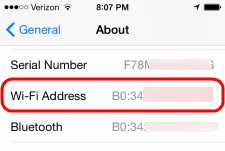
Để kết nối với các mạng được bảo vệ bằng tính năng lọc Địa chỉ MAC, bạn có thể cần tìm địa chỉ Wi-Fi hoặc MAC của thẻ mạng trên Apple iPhone 7. Bạn có thể tìm thông tin này ở đâu? Đây là cách thực hiện.
Từ Màn hình chính, hãy nhấn vào “ Cài đặt ”.
Chọn " Chung ".
Nhấn vào “ Giới thiệu “.
Cuộn xuống và tìm mục nhập cho " Địa chỉ Wi-Fi ". Giá trị trong trường đó là Địa chỉ MAC Wi-Fi cho iPhone 7 của bạn.
Tôi không thể nhìn thấy toàn bộ Địa chỉ MAC trên màn hình này. Văn bản có vẻ quá lớn. Tôi làm gì?
Trên một số kiểu máy, cài đặt phông chữ có thể làm cho Địa chỉ MAC chạy ra khỏi màn hình mà bạn không nhìn thấy tất cả. Thay đổi kích thước phông chữ trở lại bình thường trong “ Cài đặt ”> “ Chung ”> “ Trợ năng ”, sau đó quay lại màn hình “ Giới thiệu ”.
Địa chỉ Wi-Fi hiển thị trống trên thiết bị của tôi. Tôi làm gì?
Trên một số kiểu máy, điều này có thể xảy ra khi không bật Wi-Fi. Bật Wi-Fi rồi xem nó có xuất hiện không. Nếu cách đó không hiệu quả, có thể là do vấn đề với ngôn ngữ mà thiết bị được đặt. Tạm thời thay đổi ngôn ngữ thành “ Tiếng Anh ” trong “ Cài đặt ”> “ Quốc tế ”> “ Ngôn ngữ ”, sau đó xem màn hình “ Giới thiệu ”.
Zoom hiển thị cũng có thể là một vấn đề. Xem trong phần “ Cài đặt ” và chọn “ Màn hình & Độ sáng ”. Trong “ Thu phóng hiển thị ”, hãy chọn “ Xem ”. Chọn “ Chuẩn ” từ các tùy chọn ở trên cùng, sau đó xem lại Địa chỉ MAC.
Cách khôi phục khả năng Trượt để Mở khóa trong Apple iOS 10.
Các bước chi tiết về cách khôi phục cài đặt gốc cho iPhone 7 của bạn.
Một số điều cần thử nếu Apple iPhone hoặc iPad của bạn không phản hồi hoặc chết với màn hình đen.
Cách đặt lại Apple iPhone 8 hoặc X trong trường hợp nó bị treo hoặc không phản hồi.
Cách xóa hoặc bật sao lưu ứng dụng cho Apple iCloud.
Hướng dẫn đầy đủ về cách bật hoặc tắt JavaScript trong trình duyệt web Safari cho Apple iPhone và iPad. Tìm hiểu cách cải thiện trải nghiệm duyệt web của bạn.
Tìm hiểu cách tùy chỉnh chế độ StandBy trên màn hình khóa của iPhone trong iOS 17. Dễ dàng chỉnh sửa và sắp xếp lại các thành phần để tạo trang tổng quan được cá nhân hóa.
Làm cho việc đọc dễ dàng hơn trên Safari và tăng kích thước; heres như thế nào.
Nếu Dropbox không thể tìm và tải ảnh mới lên từ iPhone của bạn, hãy đảm bảo rằng bạn đang chạy phiên bản ứng dụng iOS và Dropbox mới nhất.
Tìm hiểu cách sử dụng Apple pay từ iPhone hoặc thiết bị iOS khác của bạn với hướng dẫn từng bước này.
Các bước chi tiết về cách tháo thẻ SIM khỏi Apple iPhone 6.
Tùy chọn Restrictions đã đi đâu trên Apple iPhone và iPad sau khi cập nhật iOS 12?
Bạn đang thắc mắc tại sao biểu tượng pin trên Apple iPhone hoặc iPad của bạn lại chuyển sang màu vàng? Bài đăng này sẽ cung cấp cho bạn một số câu trả lời.
Định cấu hình VPN trên điện thoại của bạn là một cách tuyệt vời để đảm bảo rằng hoạt động duyệt web của bạn vẫn ở chế độ riêng tư với nhà cung cấp dữ liệu di động của bạn. Tuy nhiên, tại một số thời điểm,
Danh sách liên hệ trên điện thoại của bạn rất tốt trong việc cho bạn biết ai đang gọi cho bạn. Tuy nhiên, đôi khi bạn nhận được cuộc gọi từ một người nào đó có "Không có ID người gọi". Hầu hết













